V operačnom systéme Linux sa na zobrazenie všetkých dostupných informácií o používateľovi systému používa nástroj príkazového riadku známy ako „prst“.
V tejto príručke sa dozviete, ako získať informácie o používateľovi systému pomocou niekoľkých možností príkazov prstom.
Syntax:
Postupujte podľa nižšie uvedenej syntaxe:
prst [možnosť] [používateľské meno]
Inštalácia prsta na systéme Linux:
Distribúcia systému Linux v predvolenom nastavení takmer neposkytuje príkaz prstom. Na Ubuntu nie je.
Najskôr nainštalujte príkaz prstom na Ubuntu 20.04 Operačný systém Linux. Postupujte podľa uvedeného príkazu:
$ sudo get-apt inštalovať prst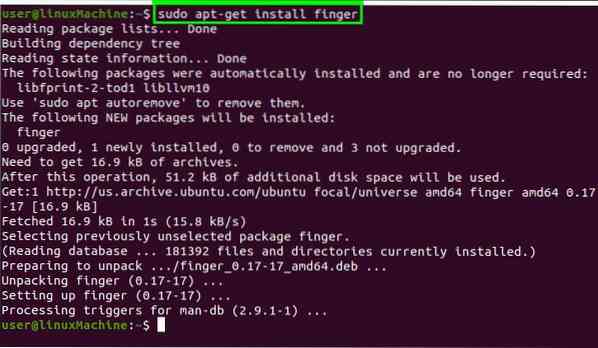
Príkaz finger bude nainštalovaný v našom systéme.
Použiť príkaz prstom:
Ak nedefinujete argument príkazom prsta, poskytne všetky aktuálne prihlásené informácie o používateľovi.
Ak nie sú uvedené žiadne argumenty, prst zobrazí všetkých tých, ktorí sú momentálne prihlásení do systému.
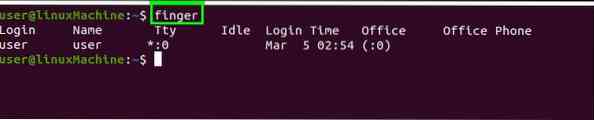
Možnosti:
Začíname s rôznymi možnosťami.
Zobraziť konkrétne informácie o používateľovi:
Ak chcete získať informácie o konkrétnom používateľovi, zadajte jeho meno ako argument príkazom prst:
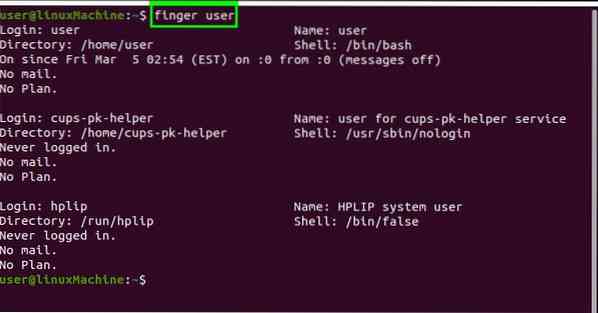
Zobrazuje nasledujúce informácie:
Užívateľ: kto je používateľom
Názov: Meno používateľa
Adresár: Domovský adresár používateľa
Škrupina: Hovorí o tom, čo užívateľ shellu používa
Zapnuté od: Prihlásený čas a dátum.
Maily: Ak máte, zobrazí sa e-maily.
Plán: Zobrazuje plán vytvorený používateľom.
Zobraziť dlhý zoznam jedného používateľa:
Pomocou voľby -l môžete zobraziť dlhý zoznam informácií o používateľoch.
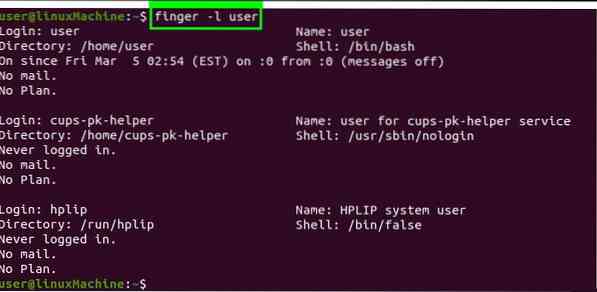
Zobraziť stĺpcové informácie o používateľovi:
Pomocou voľby -s môžete zobraziť výstup po stĺpcoch.
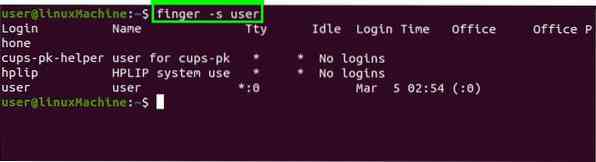
Obmedziť niektoré informácie:
Používateľ niekedy nechce zobraziť obsah plánu, projekt, “a. PGP kľúč. Pomocou voľby -p vynechajte niektoré informácie.
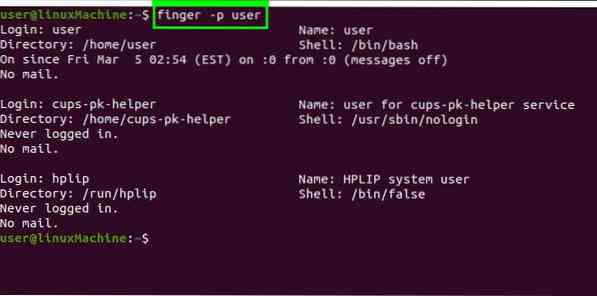
Zabrániť zhodovaniu používateľského mena:
V predvolenom nastavení je vstupné meno používateľa vyvážené s menom používateľa aj so skutočným menom. Na druhej strane môžete použiť voľbu -m na zakázanie vyššie uvedenej zhody.
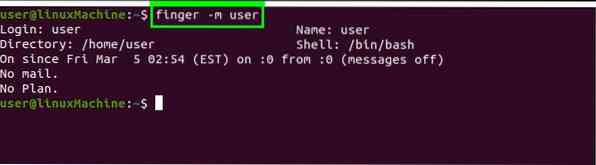
Záver:
Príkaz Obrázok sa používa na získanie informácií o aktuálne prihlásených používateľoch do systému. Tento článok sa zameral na používanie príkazu prstom a rôzne možnosti, prostredníctvom ktorých získavame informácie o používateľovi.
 Phenquestions
Phenquestions


